Агуулгын хүснэгт
Excel програмыг ашиглахдаа бид өөр өөр тооцоолол хийхдээ дүүргэсэн нүднүүдийг тоолох хэрэгтэй. Энэ нийтлэлд би Excel-ийн дүүрэн нүдийг 5 хурдан аргаар хэрхэн тоолохыг харуулах болно. Дараах аргуудыг зөв харвал та хэрэглэхэд хэрэг болно.
Дадлага хийх номыг татаж авах
Бидний энэхүү нийтлэлийг бэлтгэхэд ашигласан Excel ажлын номыг татаж авна уу.
Дүүргэгдсэн нүднүүдийг тоолох.xlsx
Excel дээр дүүргэсэн нүднүүдийг тоолох 5 хурдан арга
Арга 1: COUNTA функцийг ашиглан тоолох Excel-ийн дүүргэсэн нүднүүд
Эхлээд өгөгдлийн багцтайгаа танилцъя. Энд би 3 багана ба 7 мөр -г ашиглан өөр муж дахь зарим борлуулагчдын борлуулалтыг харуулсан. Зарим нүд хоосон байгааг та анзаарах болно. Одоо бид COUNTA функцийг ашиглан C баганын дүүргэсэн нүднүүдийг тоолох болно. COUNTA функцийг хоосон бус нүднүүдийг тоолоход ашигладаг.

Алхам:
➽ Идэвхжүүлэх D13 нүд
➽ Дараах томьёог бичнэ үү:
=COUNTA(C5:C11) ➽ Дараа нь Enter товчийг дарна уу. товчлуур.
Мөн бид C баганад дүүрсэн нүднүүдийн тоог авсан байна 4

Арга 2: Дүүрсэн нүднүүдийг тоолохын тулд Excel-д COUNTIFS функцийг оруулна уу
Одоо COUNTIFS функцийг ашиглан дүүргэсэн нүднүүдийг тоолъё. Энэ функц нь ижил эсвэл өөр мужид олон шалгуурыг хангасан нүднүүдийн тоог тоолоход хэрэглэгддэг. Энд би эсийг тоолох болноБорлуулалтын үнэ бүхий Аризона муж.
Алхамууд:
➽ Дараах өгөгдсөн G5 нүдэнд томьёог бичнэ үү:
=COUNTIFS(C5:C11,"Arizona",D5:D11,"") ➽ Одоо Enter товчийг дарахад л та үр дүнг нэг дор авах болно.

Дэлгэрэнгүй унших: Excel-ийн хүрээн дэх нүдний тоог тоолох
Арга 3: Excel-ийн "Олох ба солих" хэрэгслийг ашиглан дүүргэсэн нүднүүдийг тоолох
Энэ аргын хувьд бид Ол, солих хэрэгслийг ашиглан дүүргэсэн нүднүүдийг тоолно. Үүнийг хэрхэн ашиглахыг харцгаая.
Алхам 1:
➽ Нүдний мужийг сонгоно уу: B5-аас D11 .
➽ Ctrl+F товчийг дарна уу. Ол, солих хэрэгслийн харилцах цонх гарч ирнэ.
➽ Юуг олох талбарт ' *' гэж бичнэ.
➽ Look in унадаг цэснээс Формула -г сонгоно уу.
➽ Эцэст нь Бүгдийг нь олох товчийг дарна уу.
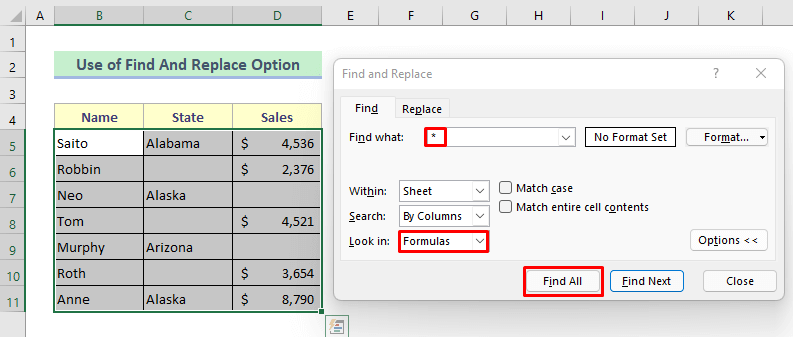
Доорх зургийг харна уу, өргөтгөлийн мөрөнд олдсон дүүргэсэн нүдний нийт тоог харуулж байна.
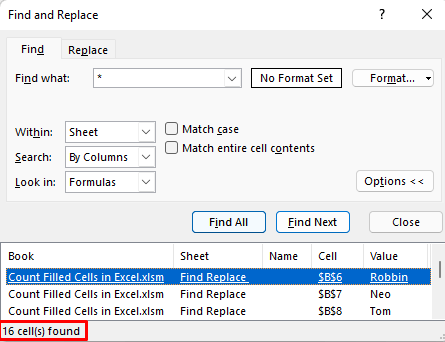
Алхам 2:
➽ Дараа нь харилцах цонхноос бүх нүдний байршлыг сонгох ба энэ нь мэдээллийн багц дахь дүүрсэн нүднүүдийг тодруулна.
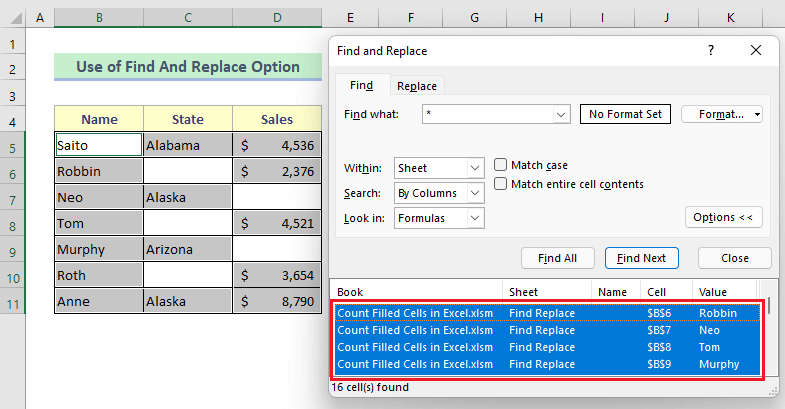
Дэлгэрэнгүй унших: Excel дээр хоосон биш нүднүүдийг тоолох
Арга 4: SUMPRODUCT ба LEN функцуудыг нэгтгэн дүүргэсэн нүднүүдийг тоолох
Одоо бид дүүргэсэн нүднүүдийг тоолохдоо SUMPRODUCT болон LEN f нэгдлийг хослуулан ашиглах болно. SUMPRODUCT функц нь харгалзах мужуудын бүтээгдэхүүний нийлбэрийг буцаанаэсвэл массив ба LEN функц нь өгөгдсөн текст мөрийн уртыг буцаахад ашиглагддаг. Бид өгөгдлийн муж дахь бүх дүүрсэн нүдийг олохын тулд хоёулангийнх нь хослолыг ашиглана.
Алхам:
➽ D13 нүдэнд томьёог бичнэ үү. 7>доор өгөгдсөн:
=SUMPRODUCT(--(LEN(B5:D11)>0)) ➽ Enter товчлуур

➥ LEN(B5:D11)>0
Энэ нь нүднүүдийг дор хаяж нэг тэмдэгттэй эсэхийг шалгах болно. Мөн энэ нь-
{ҮНЭН, ҮНЭН, ҮНЭН, ҮНЭН, ХУДАЛ, ҮНЭН, ҮНЭН, ҮНЭН, ХУДАЛ, ҮНЭН, ХУДАЛ, ҮНЭН, ҮНЭН, ҮНЭН, ХУДАЛ; ҮНЭН;ҮНЭН,ҮНЭН,ҮНЭН
➥ –(LEN(B5:D11)>0)
Энэ томъёо өмнөх үр дүнг хоёртын төлөвт дараах байдлаар харуулна:
{1,1,1;1,0,1;1,1,0;1,0,1;1,1, 0;1,0,1;1,1,1}
➥ СУПРОДУКТ(–(LEN(B5:D11)>0))
Эцэст нь SUMPRODUCT функц нь-
{16}
<гэж буцах дүүрсэн нүднүүдийн тоог харуулах болно. 0> Дэлгэрэнгүй унших: Тоо бүхий Excel-ийн нүднүүдийг тоолохАрга 5: Excel-ийн бүх дүүргэсэн нүдийг тоолохын тулд Excel-ийн тусгай томьёо оруулна
Сүүлчийн аргад би бүх дүүргэсэн нүдийг тоолохын тулд тусгай томьёо ашиглана. Энэ нь үнэндээ COLUMNS, ROWS, болон COUNTBLANK функцуудын хослол юм. COLUMNS функц нь муж дахь баганын дугаарыг тоолоход хэрэглэгддэг. ROWS функц нь мөрийг тоолоход хэрэглэгддэгмуж дахь тоонууд. Мөн COUNTBLANK функц нь хоосон нүднүүдийг тоолно.
Алхам:
➽ G5 нүдэнд томьёог бичнэ үү. доор өгөгдсөн:
=COLUMNS(B5:D11)*ROWS(B5:D11)-COUNTBLANK(B5:D11) ➽ Дараа нь үр дүнг авахын тулд Enter товчийг дарна уу.

👇 Томъёоны задаргаа:
➥ COUNTBLANK(B5:D11)
Энэ томъёо нь муж дахь хоосон нүднүүдийг тоолох болно ( B5:D11 ). Энэ нь-
{5}
➥ ROWS(B5:D11)
<0 гэж буцна>Энэ нь муж дахь мөрийн тоог тоолох ( B5:D11) бөгөөд-{7}
<6 гэж буцаана>➥ БАГАНА(B5:D11)
Энэ нь муж дахь баганын тоог ( B5:D11 ) тоолох ба-<гэж буцаана. 1>
{3}
➥ БАГАНА(B5:D11)*ROWS(B5:D11)-COUNTBLANK(B5:D11)
Эцэст нь мөр, баганын үржүүлгийн үржвэрээс хоосон нүдний тоог хасна. Дараа нь үр дүн нь-
{16}
Дэлгэрэнгүй унших: Excel-ийн хоосон нүднүүдийг тоолох <1 болно>
Дүгнэлт
Дээр дурдсан бүх аргууд Excel-ийн дүүргэсэн нүднүүдийг тоолоход хангалттай үр дүнтэй байх болно гэж найдаж байна. Коммент хэсэгт асуулт асууж, санал хүсэлтээ үлдээнэ үү

